作者: Nathan E. Malpass, 最近更新: February 7, 2023
WhatsApp 允許您向聯繫人發送消息、圖像、視頻、文檔和錄音。 如果您願意,可以下載這些發送給您的附件。 但有時,您無法下載附件。 因此你可能想要 修復 WhatsApp 上的“下載無法完成”.
幸運的是,我們為您提供保障。 我們將教您解決 WhatsApp 上“下載無法完成”問題的最佳方法。 我們的解決方案將易於理解,我們將為您提供多種選擇。 到本文結束時,您將能夠解決您現在面臨的問題。 更重要的是,您還可以 將您的 WhatsApp 數據備份到 PC.
第 1 部分:如何修復 WhatsApp 上的“下載無法完成”第 2 部分:在 WhatsApp 上管理數據的最佳方式第 3 部分:結論
第 1 部分:如何修復 WhatsApp 上的“下載無法完成”
解決方案 #1:基本故障排除
有時,您可以實施一些基本的解決方案來解決問題。 如果您在下載您發送和接收的照片、視頻和附件時遇到問題 Whatsapp,您可以仔細檢查以下內容以了解在 WhatsApp 上修復“下載無法完成”的可能原因:
- 確保您擁有強大而穩定的互聯網連接。 建議您通過移動數據服務提供商使用 Wi-Fi 網絡。
- 確保您設備的日期和時間設置正確。 您可以使用手機或平板電腦的“設置”應用程序執行此操作。 如果您手機的數據和時間設置不正確,設備將很難(或無法)連接到 WhatsApp 服務器。
- 確保 SD 卡“不”處於只讀模式。 您應該能夠在其中寫入或放入數據。
- 確保您的 microSD 卡有足夠的空間來容納您嘗試從 WhatsApp 下載的文件。
- 確保 microSD 卡未損壞。 您可以嘗試重新格式化 microSD 卡,但這會清除其中包含的所有數據。 或者,您可以購買一個新的以確保它確實有效。
如果問題出在手機或平板電腦的日期和時間上,則必須將其設置為自動修改。 為此,您必須按照以下步驟操作:
- 點擊 設定 您的設備中的應用程序。
- 請瀏覽 系統 出現的列表中的選項。
- 之後,單擊 日期及時間.
- 選擇 ”Automatic 自動錶” 設置日期和時間的模式。
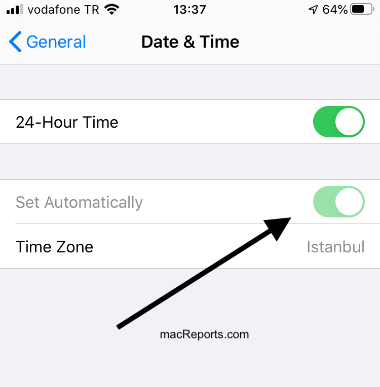
解決方案 #2:確保 WhatsApp 應用程序已更新到最新版本
您可以做的一件事是確保 WhatsApp 在您的設備上更新到最新版本。 要在 Android 手機上執行此操作,您必須按照以下步驟修復 WhatsApp 上的“下載無法完成”:
- 點擊 Google Play Store 下載 您設備上的應用程序。
- 在搜索框中,輸入 Whatsapp.
- 從顯示的搜索結果列表中點擊 WhatsApp 應用程序以將其選中。
- 按 更新消息 按鈕(如果可用)。
- 啟動 WhatsApp 並檢查問題是否仍然存在。
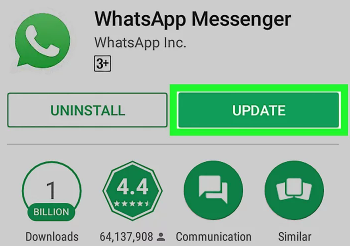
以下是在您的 iOS 設備中更新 WhatsApp 的方法:
- 啟動 App Store 在您的 iOS 設備中。
- 按位於界面上部的配置文件圖標。
- 之後,向下滾動,直到找到 Whatsapp 列表中的應用程序。
- 按 更新消息 WhatsApp 應用程序旁邊的按鈕。 或者,您可以按 全部更新 更新您擁有的每個應用程序。
- 之後,檢查問題是否仍然存在。
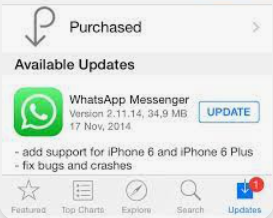
解決方案 #3:清除 WhatsApp 緩存
您的 WhatsApp 應用程序上的緩存可能已損壞。 這就是為什麼最好清除它以再次刷新應用程序的內容和緩存。 要在 Android 設備上執行此操作,請按照以下步驟操作:
- 點擊 設定 Android 設備中的應用程序。
- 點擊 應用程式 選項並點擊它以打開設備上的應用程序列表。
- 之後,訪問 儲存.
- 然後,按選項 清除緩存。 然後按 清除數據.
- 之後,重新啟動 Android 設備。
- 打開 WhatsApp 並查看問題是否仍然存在。
以下是清除 iOS 設備上的 WhatsApp 緩存的方法:
- 點擊 設定 iOS設備上的應用程序。
- 之後,選擇 一般.
- 在常規設置中,選擇“存儲和iCloud使用“。
- 在“存儲”部分的上部,按 管理存儲.
- 選擇 Whatsapp 從出現的應用程序列表中選擇應用程序。
- 媒體推薦 刪除應用.
- 之後,在您的 iOS 設備上重新安裝 WhatsApp 應用程序並登錄您的帳戶。
- 檢查問題是否仍然存在。
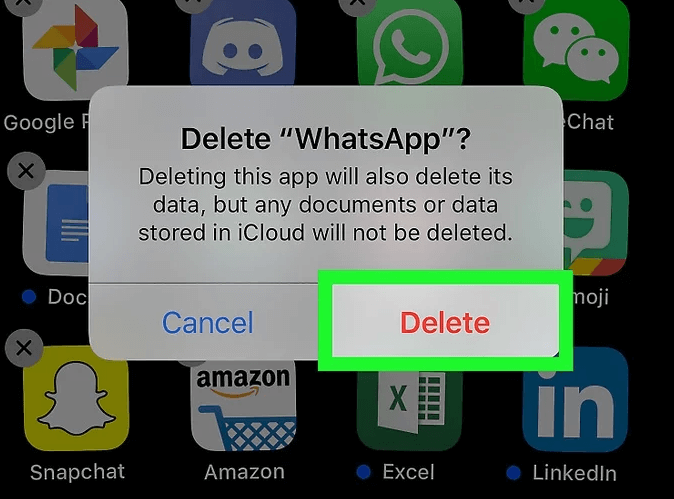
解決方案 #4:確保 SD 卡不是只讀的
如前所述,您必須確保 SD 卡未處於只讀模式。 要檢查它,您應該嘗試在 SD 卡平台中保存照片或視頻。 在應用程序 WhatsApp 之外執行此操作。 在 SD 卡上保存時遇到問題? 然後,必須將其設置為只讀模式。
因此,您可能想要重新格式化 SD 卡,但是,您必須在重新格式化之前備份其所有內容。 或者,您可以購買一個新的。 如果您的 SD 卡未設置為只讀模式並且您確信如此,您可能需要刪除 WhatsApp 文件夾中的內容。 要修復 WhatsApp 上的“下載無法完成”,請按照以下步驟操作:
- 將 WhatsApp 中的數據備份到 Google 雲端硬盤或 iCloud。 或者,您可以將 WhatsApp 的文件夾從您的設備複製到計算機。
- 之後,找到您設備上的 SD 卡並刪除其中的 WhatsApp 文件夾。 從 WhatsApp 保存的所有文件都將被刪除。
- 之後重新啟動移動設備。
- 檢查問題是否仍然存在。
您可以做的另一件事是檢查 microSD 卡是否具有在設備上“物理”激活或停用只讀模式的選項。 有時,有一些 microSD 卡,您可以在其中物理切換是否希望它處於只讀模式或寫入模式。 檢查您的 SD 卡並仔細檢查它的形狀,看看它是否有這個物理切換按鈕或滑塊。
解決方案#5:將電話系統更新到最新版本
為確保 Android 設備與最新版本的 WhatsApp 兼容,您可能希望將其升級到可用的最新版本。 請按照以下步驟實現:
- 轉到 設定 Android 設備上的應用程序。
- 直到你找到 系統 選項,滾動到底部。
- 通過點擊選擇系統。
- 選擇 系統更新 之後。
- 按 下載或下載 並安裝 或更新 按鈕(如果有更新可用),具體取決於您設備上的更新。
- 暫緩,直到系統升級過程完成。 這可能需要一些時間。
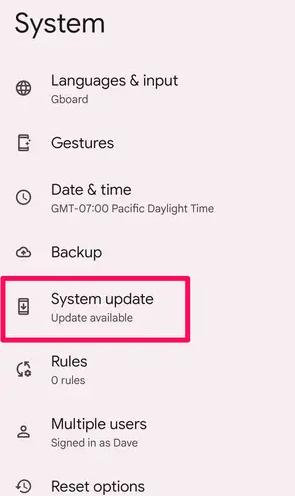
將您的 iOS 設備更新到最新系統版本的方法如下:
- iCloud 或您的 PC 可用於備份您的設備。
- 將您的小工具連接到電源和 Wi-Fi 網絡以訪問互聯網。
- 進入後點擊軟件更新 設置>常規.
- 如果您可以在兩者之間進行選擇,請選擇您希望安裝的軟件更新。
- 選擇 ”立即安裝。” 相反,如果您看到“下載並安裝”,請點擊它下載更新,然後在輸入密碼後點擊“立即安裝”。
第 2 部分:在 WhatsApp 上管理數據的最佳方式
FoneDog WhatsApp轉移 是備份您的最佳應用程序 iPhone的 WhatsApp 數據到 Windows 或 macOS 計算機。 Windows PC 和 macOS 計算機都有該工具的版本。
免費下載免費下載
iOS 設備之間的直接 WhatsApp 消息傳輸通過以下方式成為可能 WhatsApp 的最佳備份提取器 - FoneDog WhatsApp 傳輸。 您的 iPhone 或 iPad 的 WhatsApp 數據可以從計算機備份中恢復。 它適用於所有 iPhone 型號和 iOS 版本。
以下僅列出其部分品質和優勢:
- WhatsApp 可用於將音樂、視頻和圖像文件從一部 iPhone 或 iPad 發送到另一部。
- 通過立即備份您 PC 上的所有 WhatsApp 數據,您可能會阻止未來的數據丟失。
- 通過即時訪問您之前的備份,您可以輕鬆地在您的 iPhone 或 iPad 上恢復已刪除或丟失的 WhatsApp 消息。
以下是將 WhatsApp 數據備份到計算機以修復 WhatsApp 上的“下載無法完成”的步驟:
- 下載後安裝該實用程序。 當您從 FoneDog.com 下載實用程序安裝程序時,您可以決定是否需要 Windows 或 Mac 版本。 安裝程序隨後將用於在您的計算機上安裝該實用程序。
- 啟動程序,然後選擇備份。 在您的計算機上激活該軟件。 從之後出現的三個選項列表中選擇備份。
- 計算機可信,iPhone 鏈接。 通過 USB 或閃電數據線將 iPhone 連接到 WhatsApp 數據。 之後,信任您使用 iPhone 連接的計算機。 如有必要,您必須輸入密碼。
- 選擇 目錄. 在您的計算機上,確定要保存備份文件的文件夾。
- 點擊 開始備份。 點擊 開始備份 開始備份您的 WhatsApp 數據。 等到備份過程完成,然後再從電腦中取出 iPhone。
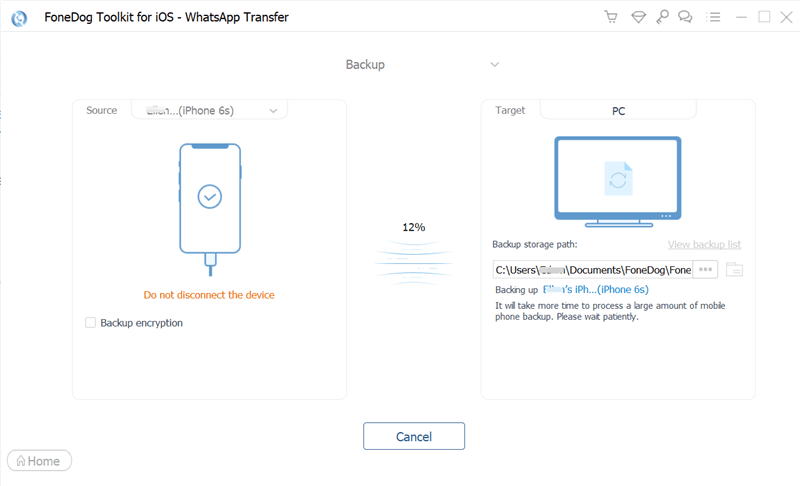
人們也讀2022 年綜合指南:如何導出 WhatsApp 聯繫人[2022 已解決] 如何在沒有 Google Drive 的情況下備份 WhatsApp
第 3 部分:結論
本指南為您提供了在 WhatsApp 上修復“下載無法完成”的最佳方法。提出了各種解決方案。此外,我們還討論了 FoneDog WhatsApp Transfer 以及它如何幫助您在 WhatsApp 中管理數據。抓住工具今天為您提供完整的 WhatsApp 管理驚人體驗!


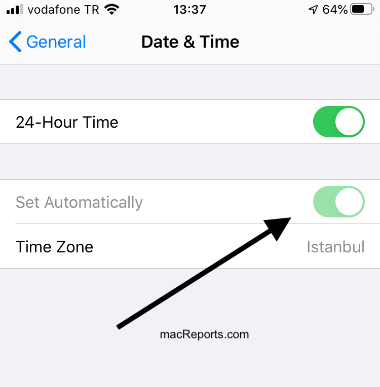
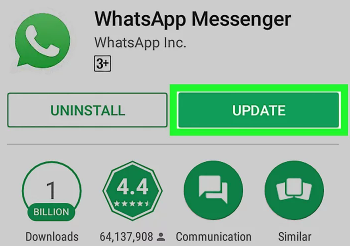
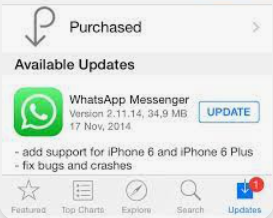
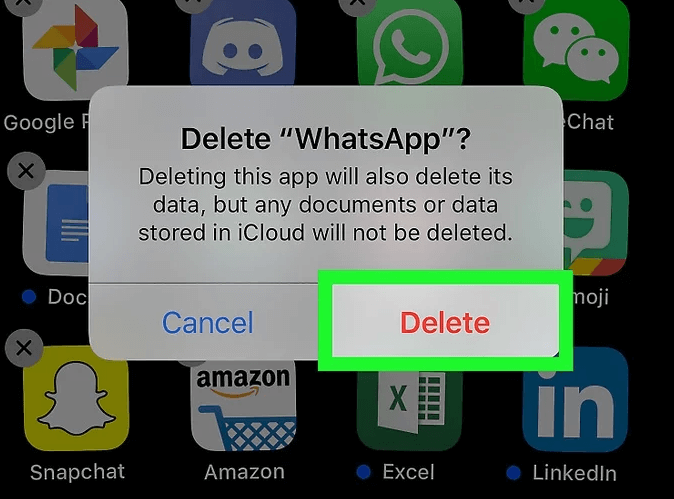
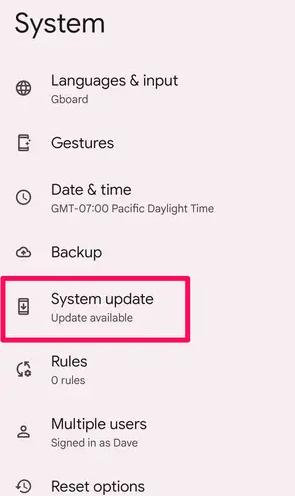
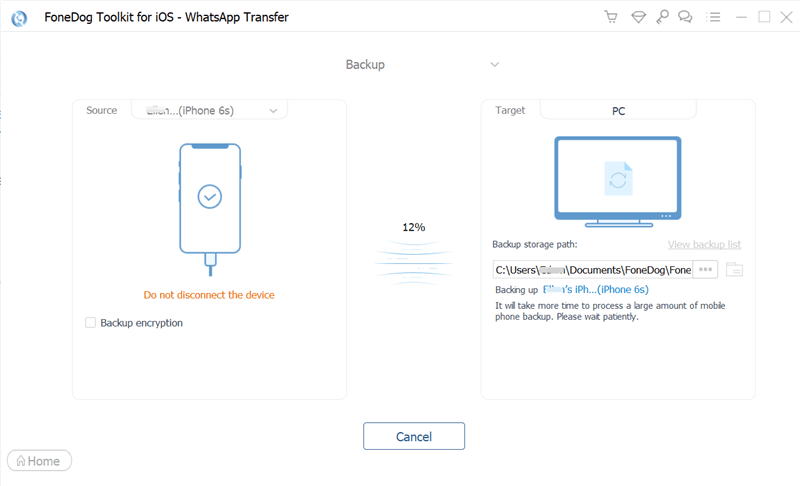
/
/